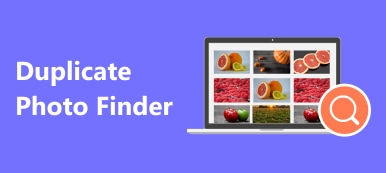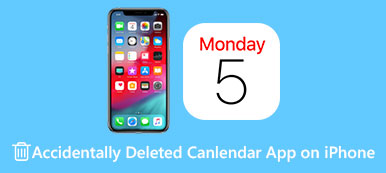为什么 iMovie 说磁盘空间不足?
TiMovie 是一款适用于 Mac、iPhone 和 iPad 等 Apple 产品的免费视频编辑器。 它预装在 macOS 中。 你可能会得到 iMovie磁盘空间不足 在 Mac 上使用时出错。
这篇文章为您提供了 4 个有用的提示,可帮助您在 iMovie 上的磁盘空间不足时释放 Mac 存储空间。

- 第 1 部分。清理 iMovie 库
- 第 2 部分。 卸载并重新安装 iMovie
- 第 3 部分。 管理和释放 Mac 磁盘空间
- 第 4 部分。 修复 iMovie 磁盘空间不足的更简单方法
- 第 5 部分。 iMovie 磁盘空间不足的常见问题解答
第 1 部分。清理 iMovie 库以修复 iMovie 没有足够的磁盘空间
如果您在打开或使用 iMovie 时提示磁盘空间不足,则应首先检查 Mac 的当前存储状态。 要释放 Mac 存储空间,您可以从 iMovie 生成的这些文件开始。 您可以按照以下指南清理 iMovie 库并修复 iMovie 磁盘空间不足错误。
查找并转到 iMovie 库 通过 Finder 在您的 Mac 上。 找到它后,您可以右键单击它并选择 显示包内容 选项。
点击 我的电影 然后选择 渲染文件. 现在你可以点击 高质量媒体 在那里显示原始导入的文件。 将大的和不必要的文件移到废纸篓。 然后您可以选择清空垃圾箱以释放您的 Mac 存储空间。

要在 iMovie 中快速找到渲染文件,您可以打开 iMovie,点按 菜单,选择 iMovie中 然后去 优先 窗户。 在这里您可以找到 渲染文件 段并选择删除它们。

要为运行 iMovie 获得足够的磁盘空间,您还可以选择将 iMovie 库移动到外部硬盘驱动器。
部分2。卸载并重新安装 iMovie 以修复 iMovie 上的磁盘空间不足
当您有足够的空间让 iMovie 正常运行但您仍然获得 iMovie 没有足够的磁盘空间 提示,您可以卸载 iMovie,然后重新安装。 之后,错误消息可能会消失。
您可以使用常规方法在 Mac 上卸载 iMovie。只需将 iMovie 拖到废纸篓即可将其从 Mac 中删除。或者您可以前往 应用领域 文件夹,找到 iMovie,右键单击它,然后选择 移到废纸篓.

在 Mac 上打开 App Store,搜索 iMovie,然后在 Mac 上免费安装。 之后,您可以再次启动 iMovie 并检查 iMovie 磁盘空间不足问题是否消失。
第 3 部分。 管理 Mac 磁盘空间以摆脱 iMovie 磁盘空间不足错误
当您的 Mac 存储空间快满时,您将很容易面临 iMovie 磁盘空间不足的错误。 在这种情况下,您可以管理您的 Mac 磁盘空间并删除无用的文件。 Mac 带有内置工具来检查和优化其存储空间。 您可以按照以下步骤轻松完成此操作。
点击 Apple 左上角的菜单,然后选择 关于本机 选项。 当您进入系统信息窗口时,您可以单击 存储 选项卡以查看 Mac 的当前存储使用情况。

点击 管理 按钮以显示优化 Mac 存储空间的建议。 如您所见,Mac 提供了 4 种主要解决方案,存储在 iCloud、优化存储、自动清空垃圾箱和减少杂乱。 您可以使用它们来解决 iMovie 磁盘空间不足的问题。 点击这里获得帮助 Mac 文件管理器.

第 4 部分。清理 Mac 存储和修复 iMovie 磁盘空间不足的更简单方法
除了手动清理 Mac 存储之外,您还可以使用第三方 Mac 数据清理工具快速清除所有无用的 Mac 数据。 在这里,我们真诚地推荐易于使用的 Mac清洁卫士 为你。

4,000,000+ 下载
管理和释放 Mac 存储空间以修复 iMovie 磁盘空间不足的问题。
清除垃圾文件、重复文件、大数据和旧数据等以清理 Mac。
卸载未使用和不需要的应用程序并删除所有相关数据。
查看当前 Mac 状态、加速 Mac 并保护 Mac 免受各种威胁。
免费安装和启动这个 Mac Cleaner。 它配备了 3 个主要功能,Status、Cleaner 和 ToolKit。 在管理 Mac 存储之前,您可以先单击 Status 检查此 Mac 的当前状态。

使用它 清洁工人 功能,您可以轻松删除垃圾文件、重复文件、大文件和旧文件等。 点击这里学习 如何在 Mac 上释放磁盘空间.

只需选择特定的数据类型,然后单击 Scan 扫描 按钮,Mac Cleaner 将列出您 Mac 上的所有这些类型的文件。 您可以点击 查看 按钮查看它们。 选择所有要从 Mac 中删除的不需要的数据后,单击 清洁 按钮以确认您的操作。

在 工具包,您可以访问更多有用的工具来帮助您获得更多 Mac 空间。 例如,您可以使用 卸载 快速摆脱未使用的应用程序及其附件。

第 5 部分。磁盘空间不足 iMovie 的常见问题解答
问题 1. 如果我将 iMovie 库移动到外部驱动器会怎样?
将 iMovie 资源库移至外置驱动器后,您需要在使用 iMovie 时将外置驱动器连接到 Mac。 通过这样做,iMovie 可以正常使用这些数据。 或者 iMovie 将在 Mac 上的“电影”文件夹中创建并打开一个新库。
问题 2. 如何在我的 Mac 上检查和卸载未使用的应用程序?
转到 Mac 上的 Finder,然后单击侧栏中的应用程序以显示您在此 Mac 上安装的所有应用程序。 您只需将应用程序拖到废纸篓即可轻松卸载。
问题 3. 如何摆脱我 iPhone 上的 iMovie 应用程序及其所有数据?
在 iPhone 上找到 iMovie 应用程序并持续点击它。当您看到删除应用程序选项时,选择它。
结论
从 iMovie 10 开始,iMovie 将其所有文件存储在 iMovie 库中。 当你得到 iMovie磁盘空间不足 错误,您可以先尝试管理其中的各种文件。 此外,您可以使用上述其他 3 种方法使 iMovie 恢复正常状态。/p>



 iPhone数据恢复
iPhone数据恢复 iOS系统恢复
iOS系统恢复 iOS数据备份和还原
iOS数据备份和还原 iOS录屏大师
iOS录屏大师 MobieTrans
MobieTrans iPhone转移
iPhone转移 iPhone橡皮擦
iPhone橡皮擦 WhatsApp转移
WhatsApp转移 iOS解锁
iOS解锁 免费HEIC转换器
免费HEIC转换器 iPhone 位置转换器
iPhone 位置转换器 Android数据恢复
Android数据恢复 损坏Android数据提取
损坏Android数据提取 Android数据备份和还原
Android数据备份和还原 手机转移
手机转移 数据恢复工具
数据恢复工具 蓝光播放器
蓝光播放器 Mac清洁卫士
Mac清洁卫士 DVD刻录
DVD刻录 PDF 转换
PDF 转换 Windows密码重置
Windows密码重置 手机镜
手机镜 视频转换器旗舰版
视频转换器旗舰版 视频编辑
视频编辑 屏幕录影大师
屏幕录影大师 PPT到视频转换器
PPT到视频转换器 幻灯片制作
幻灯片制作 免费视频转换器
免费视频转换器 免费屏幕录像机
免费屏幕录像机 免费HEIC转换器
免费HEIC转换器 免费视频压缩器
免费视频压缩器 免费的PDF压缩器
免费的PDF压缩器 免费音频转换器
免费音频转换器 免费录音机
免费录音机 免费视频木工
免费视频木工 免费图像压缩器
免费图像压缩器 免费背景橡皮擦
免费背景橡皮擦 免费图像升频器
免费图像升频器 免费水印去除剂
免费水印去除剂 iPhone屏幕锁
iPhone屏幕锁 拼图魔方
拼图魔方